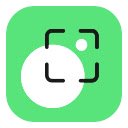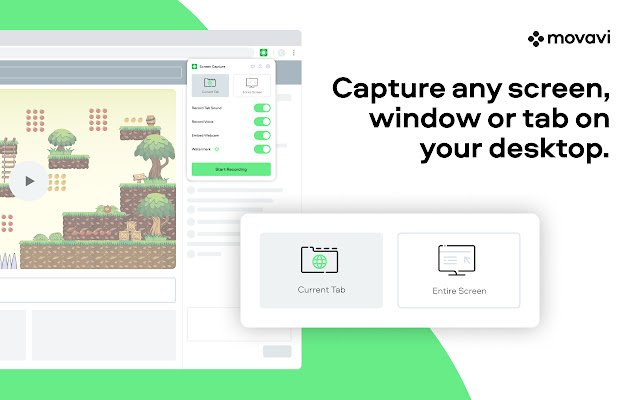Movavi Screen Recorder for Chrome in Chrome with OffiDocs
Ad
DESCRIPTION
The Movavi Screen Recorder for Chrome extension is a screen and audio recording tool that is fast and easy to use.
You can grab any webpage or desktop, capture your voice with a microphone, record tab sounds, and embed your webcam image into the video capture.
Functionality of the Google Chrome Screen Recorder by Movavi 1) Record screen.
You can record screens on Chrome or the entire screen of your laptop.
2) Record sounds.
You can grab webpage audios or any other sounds from the current web page.
3) Record webcam.
Embed webcam footage into your screen capture video.
Advantages of the screen recording extension: - Our browser screen recorder is absolutely secure! Nobody will see your recordings.
This screen video recorder doesn’t scan your browser data.
- It has simple settings and a user-friendly interface that is obvious for users of any technical level.
You won’t waste time on learning how to use the extension.
- No special plugins or launchers are required.
You just need to add the extension to Chrome and pin it in the top right corner of your browser.
- You don’t need to register on the website to make screen captures and download them.
- The recording time is not restricted.
You can record the video as long as you need.
- The number of recordings is unlimited.
Make as many screen captures as you want.
- All recorded videos are free for download.
Note that if you use the extension for free, all videos will have the watermark.
To remove the watermark, you’ll need to purchase a subscription.
How you might use your Movavi Screen Recorder - Teach and study.
Create educational content: presentations for lectures and seminars, video tutorials, homework assignments, bug reviews.
Record online classes and educational webinars.
- Work and collaborate with your teammates.
Use recordings to simplify working processes.
Explain difficult projects with videos that help to ease communication with your co-workers.
Create company presentations and marketing materials for websites, emails and social networks.
- Save live streams, webinars, TV shows, etc.
Record online videos and save files to rewatch them later.
- Grab online calls.
Capture your Skype conversations, Google Hangouts sessions, Zoom meetings, etc.
- Use screen captures for your vlog.
Record your facial reactions with a webcam and include them in the recording.
Comment on videos with a microphone and grab audio that is coming from your computer.
Create unique content to surprise your followers.
How to record your screen on Chrome with our extension Step 1. Add Movavi Screen Recorder for Chrome to your Chrome.
Step 2. Pin the extension in the top right corner of the browser.
Now the screen recorder will follow you wherever you go on the Internet! Step 3. Choose what you want to capture – the current tab or your entire computer screen.
Decide on recording sound and webcam preferences.
Activate the appropriate settings.
Step 4. Make a screen capture and download the file to your desktop.
The default saving format is MP4. How to remove the watermark Step 1. Click on the extension icon.
Step 2. Hit the Watermark toggle.
A window with a subscription plan will appear.
Step 3. Choose your subscription plan and hit the Subscribe button.
You’ll receive a login and password for your email address.
Step 4. Record without the watermark while your subscription is valid.
The subscription will be prolonged automatically.
If you don’t want to renew the subscription, you can cancel it from your personal account.
If you already have an account, click Log In after Step 2. If you have any questions or technical problems, please contact us by email.
We will do our best to find a solution so that you no longer face difficulties in the recording process.
Additional Information:
- Offered by Movavi Software Inc.
- Average rating : 2.95 stars (it was okay)
- Developer This email address is being protected from spambots. You need JavaScript enabled to view it.
Movavi Screen Recorder for Chrome web extension integrated with the OffiDocs Chromium online